Údar:
Mark Sanchez
Dáta An Chruthaithe:
4 Eanáir 2021
An Dáta Nuashonraithe:
29 Meitheamh 2024
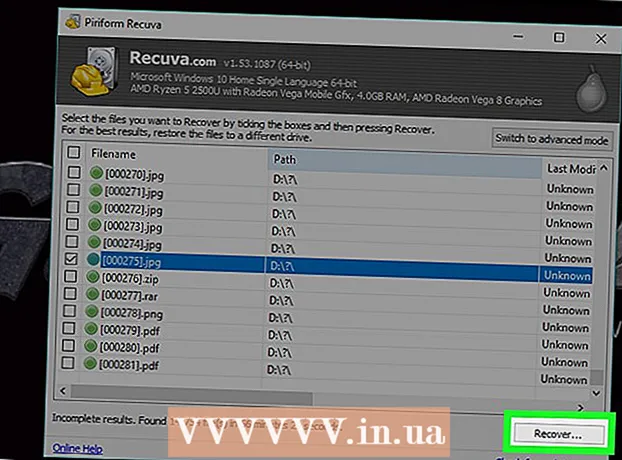
Ábhar
- Céimeanna
- Modh 1 de 3: Céimeanna Bunúsacha
- Modh 2 de 3: Recuva a úsáid (ar Windows)
- Modh 3 de 3: Aisghabháil Sonraí Mac a Úsáid (ar Mac OS X)
- Leideanna
- Rabhaidh
Taispeánfaidh an t-alt seo duit conas comhad scriosta a aisghabháil ar do ríomhaire. Cé nach mbeidh tú in ann aon chomhad scriosta a aisghabháil, is féidir leat bogearraí aisghabhála comhad mar Recuva (saor in aisce) a úsáid le haghaidh Windows nó Mac Data Recover (triail saor in aisce) le haghaidh Mac OS X chun do dheiseanna an comhad a aisghabháil a mhéadú.
Céimeanna
Modh 1 de 3: Céimeanna Bunúsacha
 1 Ná cruthaigh ná íoslódáil comhaid. Is féidir comhad scriosta a aisghabháil mura bhfuil an spás diosca crua inar stóráiltear an comhad ró-scríofa. Má dhéantar comhaid a íoslódáil nó a chruthú méadaítear an dóchúlacht go ndéanfar an spás a fhorscríobh, mar sin déan comhaid a íoslódáil mar rogha dheiridh (mar shampla, más gá duit clár a íoslódáil chun comhaid a aisghabháil).
1 Ná cruthaigh ná íoslódáil comhaid. Is féidir comhad scriosta a aisghabháil mura bhfuil an spás diosca crua inar stóráiltear an comhad ró-scríofa. Má dhéantar comhaid a íoslódáil nó a chruthú méadaítear an dóchúlacht go ndéanfar an spás a fhorscríobh, mar sin déan comhaid a íoslódáil mar rogha dheiridh (mar shampla, más gá duit clár a íoslódáil chun comhaid a aisghabháil). 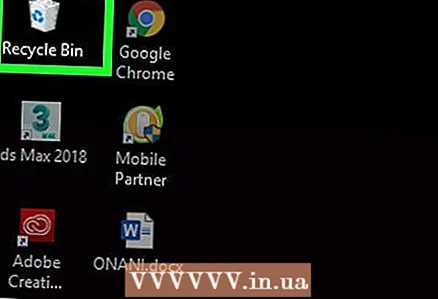 2 Seiceáil do chairt siopadóireachta. Cliceáil faoi dhó ar dheilbhín an Bhruscar agus déan cuardach ar an gcomhad atá ann. B’fhéidir gur sheol tú comhad chuig an mBruscar, ach nár scriosadh é go hiomlán.
2 Seiceáil do chairt siopadóireachta. Cliceáil faoi dhó ar dheilbhín an Bhruscar agus déan cuardach ar an gcomhad atá ann. B’fhéidir gur sheol tú comhad chuig an mBruscar, ach nár scriosadh é go hiomlán. - Má aimsíonn tú an comhad, tarraing agus scaoil chuig do dheasc é chun é a chur ar ais.
 3 Cuardaigh cóip chúltaca den chomhad sna cláir chuí. Cruthaíonn cláir ar nós Microsoft Word cúltacaí de do chuid comhad ar eagla go scaoilfeadh do ríomhaire síos nó má dhúnann clár agus tú ag obair ar chomhad. Má ritheann tú clár den sórt sin, feictear teachtaireacht ar an scáileán gur féidir an comhad a athshlánú.
3 Cuardaigh cóip chúltaca den chomhad sna cláir chuí. Cruthaíonn cláir ar nós Microsoft Word cúltacaí de do chuid comhad ar eagla go scaoilfeadh do ríomhaire síos nó má dhúnann clár agus tú ag obair ar chomhad. Má ritheann tú clár den sórt sin, feictear teachtaireacht ar an scáileán gur féidir an comhad a athshlánú. - Coinnigh i gcuimhne nach ndéanann gach clár ar do ríomhaire cúltaca de chomhaid, agus ní féidir leat leagan iomlán de chomhad a raibh tú ag obair air a athbhunú.
 4 Athchóirigh do chuid sonraí cúltaca. Má d'úsáid tú Stair Comhad (Windows) nó Time Machine (Mac OS X) chun sonraí a chúltaca ar do ríomhaire, déan an cúltaca ar ais chun comhaid scriosta a aisghabháil (má tá siad sa chúltaca).
4 Athchóirigh do chuid sonraí cúltaca. Má d'úsáid tú Stair Comhad (Windows) nó Time Machine (Mac OS X) chun sonraí a chúltaca ar do ríomhaire, déan an cúltaca ar ais chun comhaid scriosta a aisghabháil (má tá siad sa chúltaca). - Windows - Stair an Chomhaid: Cuir tiomántán aisghabhála leis, oscail an roghchlár Tosaigh, agus ansin cliceáil Socruithe> Nuashonrú & Slándáil> Cúltaca> Ardroghanna> Athchóirigh comhaid ón gcúltaca reatha.
- Mac OS X. - Meaisín Ama
 5 Ullmhaigh chun na bogearraí aisghabhála comhad a íoslódáil. Murar oibrigh na modhanna thuas, íoslódáil bogearraí aisghabhála comhad. Sula dtéann tú ar aghaidh le comhaid scriosta a aisghabháil, dún gach comhad agus clár oscailte (seachas an brabhsálaí gréasáin); nuair a bheidh an clár suiteáilte, déan do ríomhaire a atosú.
5 Ullmhaigh chun na bogearraí aisghabhála comhad a íoslódáil. Murar oibrigh na modhanna thuas, íoslódáil bogearraí aisghabhála comhad. Sula dtéann tú ar aghaidh le comhaid scriosta a aisghabháil, dún gach comhad agus clár oscailte (seachas an brabhsálaí gréasáin); nuair a bheidh an clár suiteáilte, déan do ríomhaire a atosú.
Modh 2 de 3: Recuva a úsáid (ar Windows)
 1 Oscail suíomh Gréasáin Recuva. Téigh chuig https://www.piriform.com/recuva/download/ i do bhrabhsálaí.
1 Oscail suíomh Gréasáin Recuva. Téigh chuig https://www.piriform.com/recuva/download/ i do bhrabhsálaí. 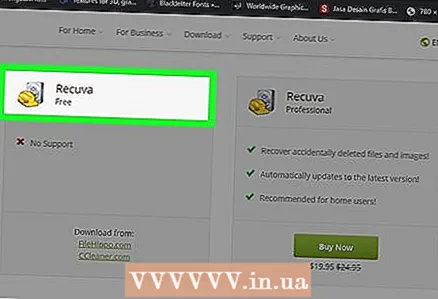 2 Cliceáil ar an nasc CCleaner.com. Tá sé sa chuid "Recuva Free" ar thaobh na láimhe clé den leathanach.
2 Cliceáil ar an nasc CCleaner.com. Tá sé sa chuid "Recuva Free" ar thaobh na láimhe clé den leathanach.  3 Fan go n-íoslódálfar an comhad suiteála Recuva. Tosóidh an íoslódáil go huathoibríoch agus ní thógfaidh sé ach cúpla soicind.
3 Fan go n-íoslódálfar an comhad suiteála Recuva. Tosóidh an íoslódáil go huathoibríoch agus ní thógfaidh sé ach cúpla soicind. - Mura dtosaíonn an próiseas íoslódála go huathoibríoch, cliceáil “Start download” ag barr an leathanaigh.
 4 Suiteáil Recuva. Cliceáil faoi dhó ar an gcomhad íoslódáilte agus ansin lean na céimeanna seo:
4 Suiteáil Recuva. Cliceáil faoi dhó ar an gcomhad íoslódáilte agus ansin lean na céimeanna seo: - cliceáil "Tá" nuair a spreagtar é;
- seiceáil an bosca in aice le “Níl maith agat, níl CCleaner de dhíth orm” (níl CCleaner de dhíth orm) sa chúinne íochtarach ar dheis;
- cliceáil “Suiteáil”;
- seiceáil an bosca in aice le “Atosaigh anois”;
- cliceáil Críochnaigh.
 5 Fan go n-atosóidh an ríomhaire. Anois cuir tús le Recuva.
5 Fan go n-atosóidh an ríomhaire. Anois cuir tús le Recuva. - B’fhéidir go mbeidh ort síniú isteach i do chuntas (sínigh isteach).
 6 Tosaigh Recuva. Cliceáil ar an deilbhín crua i gcruth hata i gcúlra an tiomántáin chrua.
6 Tosaigh Recuva. Cliceáil ar an deilbhín crua i gcruth hata i gcúlra an tiomántáin chrua. 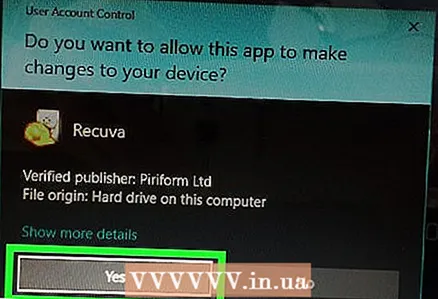 7 Cliceáil ar Seanuair a spreagtar é.
7 Cliceáil ar Seanuair a spreagtar é. 8 Cliceáil ar Ar Aghaidh (Tuilleadh). Tá sé sa chúinne íochtarach ar dheis den fhuinneog.
8 Cliceáil ar Ar Aghaidh (Tuilleadh). Tá sé sa chúinne íochtarach ar dheis den fhuinneog.  9 Roghnaigh an cineál comhaid is mian leat a aisghabháil. Seiceáil an bosca in aice le ceann de na cineálacha comhaid, mar shampla Pictiúir. Más gá duit cineálacha éagsúla comhaid a aisghabháil, fág an ticbhosca in aice le “Gach comhad”.
9 Roghnaigh an cineál comhaid is mian leat a aisghabháil. Seiceáil an bosca in aice le ceann de na cineálacha comhaid, mar shampla Pictiúir. Más gá duit cineálacha éagsúla comhaid a aisghabháil, fág an ticbhosca in aice le “Gach comhad”.  10 Cliceáil ar Ar Aghaidh (Tuilleadh).
10 Cliceáil ar Ar Aghaidh (Tuilleadh). 11 Sonraigh suíomh an chomhaid. Seiceáil an bosca in aice le ceann de na suíomhanna comhaid, nó fág an bosca seiceála “Níl mé cinnte”, ionas go mbeidh an clár scriosta ar an diosca crua iomlán.
11 Sonraigh suíomh an chomhaid. Seiceáil an bosca in aice le ceann de na suíomhanna comhaid, nó fág an bosca seiceála “Níl mé cinnte”, ionas go mbeidh an clár scriosta ar an diosca crua iomlán.  12 Cliceáil ar Ar Aghaidh (Tuilleadh).
12 Cliceáil ar Ar Aghaidh (Tuilleadh). 13 Seiceáil an bosca in aice le “Enable Deep Scan”. Tá sé in aice le bun na fuinneoige. Déanfaidh Recuva scanadh chun cinn ar do ríomhaire, rud a mhéadóidh an dóchúlacht go ndéanfar an comhad a aisghabháil.
13 Seiceáil an bosca in aice le “Enable Deep Scan”. Tá sé in aice le bun na fuinneoige. Déanfaidh Recuva scanadh chun cinn ar do ríomhaire, rud a mhéadóidh an dóchúlacht go ndéanfar an comhad a aisghabháil.  14 Cliceáil ar Tosaigh (A tosnú). Tá an cnaipe seo ag bun na fuinneoige. Tosaíonn an próiseas scanadh.
14 Cliceáil ar Tosaigh (A tosnú). Tá an cnaipe seo ag bun na fuinneoige. Tosaíonn an próiseas scanadh.  15 Fan go gcríochnóidh an scanadh. Tógfaidh scanadh domhain roinnt uaireanta an chloig, go háirithe má roghnaigh tú na roghanna All Files agus Níl a fhios agam.
15 Fan go gcríochnóidh an scanadh. Tógfaidh scanadh domhain roinnt uaireanta an chloig, go háirithe má roghnaigh tú na roghanna All Files agus Níl a fhios agam.  16 Aimsigh agus roghnaigh comhaid scriosta. Nuair a chríochnaíonn an scanadh, faigh na comhaid is mian leat a aisghabháil agus aibhsigh iad.
16 Aimsigh agus roghnaigh comhaid scriosta. Nuair a chríochnaíonn an scanadh, faigh na comhaid is mian leat a aisghabháil agus aibhsigh iad. 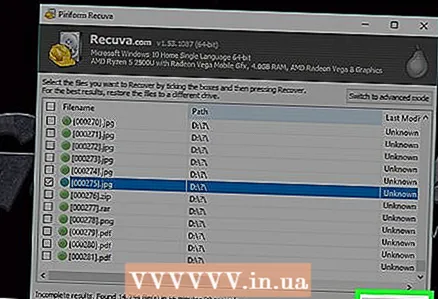 17 Cliceáil ar Ghnóthú (Athchóirigh). Tá sé sa chúinne íochtarach ar dheis den fhuinneog.Athshlánófar na comhaid roghnaithe.
17 Cliceáil ar Ghnóthú (Athchóirigh). Tá sé sa chúinne íochtarach ar dheis den fhuinneog.Athshlánófar na comhaid roghnaithe.
Modh 3 de 3: Aisghabháil Sonraí Mac a Úsáid (ar Mac OS X)
- 1 Tabhair faoi deara le do thoil nach féidir leat comhaid scriosta a aisghabháil leis an leagan trialach de Mac Data Recovery. Ag baint úsáide as leagan trialach an chláir seo, is féidir leat a bheith cinnte go bhfuil na comhaid scriosta fós ar fáil, ach chun iad a chur ar ais, ní mór duit leagan iomlán an chláir a cheannach (le haghaidh $ 99 nó 6000 rúbal).
- Ar an drochuair, níl aon bhogearra iontaofa aisghabhála comhad saor in aisce do Mac OS X.
- 2 Tóg tiomáint seachtrach. Teastóidh tiomántán crua seachtrach nó tiomántán USB uait chun na comhaid aisghafa a chóipeáil dó, mar ní ligfidh Mac Data Recovery duit iad a shábháil ar thiomántán crua do ríomhaire.
- Mura bhfuil calafoirt USB 3.0 ag do ríomhaire, beidh oiriúntóir USB 3.0 go USB-C ag teastáil uait freisin.
- 3 Oscail suíomh Gréasáin Mac Data Recovery. Téigh chuig http://www.recovering-deleted-files.net/recovery-software/mac-data-recovery/.
- 4 Scrollaigh síos agus sconna Íoslódáil (Íoslódáil). Is cnaipe gorm é ag bun an leathanaigh. Íoslódálfar an leagan saor in aisce de Mac Data Recovery chuig do ríomhaire.
- 5 Suiteáil Clár Aisghabhála Sonraí Mac. Chun seo a dhéanamh, cliceáil faoi dhó ar an gcomhad DMG íoslódáilte, lig suiteáil an chláir ó fhorbróir anaithnid (más gá), agus ansin lean na treoracha ar an scáileán.
- Nuair a bheidh an clár suiteáilte, déan do ríomhaire a atosú (má spreagtar é).
- 6 Seoladh Aisghabháil Sonraí Mac. Cliceáil ar an deilbhín Spotsolas
 , iontráil aisghabháil sonraí agus roghnaigh “Mac Data Recovery” ag barr na dtorthaí cuardaigh.
, iontráil aisghabháil sonraí agus roghnaigh “Mac Data Recovery” ag barr na dtorthaí cuardaigh. - 7 Cliceáil ar Cuir tús le scanadh nua (Cuir tús le scanadh nua). Tá sé in aice le barr na fuinneoige.
- 8 Roghnaigh an tiomántán crua le scanadh. Cliceáil ar an tiomántán le scanadh ar thaobh na láimhe clé den fhuinneog.
- 9 Cliceáil ar Aisghabháil Scriosta (Comhaid Scriosta a Ghnóthú). Tá sé i lár an leathanaigh.
- 10 Seiceáil an bosca in aice le "Deep Scan". Gheobhaidh tú an rogha seo ar thaobh na láimhe deise íochtarach den fhuinneog. Déanfar scanadh domhain, rud a mhéadóidh an seans go bhfaighidh tú comhaid ar ais. Ach is féidir le scanadh domhain roinnt uaireanta an chloig a thógáil.
- Fág an ticbhosca “Scanadh Tapa” seiceáil an bhfuil tú i Hurry nó má tá comhad scriosta agat le déanaí.
- 11 Cliceáil ar Tosaigh Scan (Tosaigh Scanadh). Tá sé sa chúinne íochtarach ar dheis den fhuinneog.
- 12 Fan go gcríochnóidh an scanadh. Is féidir le scanadh domhain roinnt uaireanta an chloig a thógáil, agus féadfaidh scanadh gasta cúpla nóiméad a thógáil.
- 13 Faigh comhaid scriosta. Féadfaidh tú oibriú leis an liosta comhad scriosta díreach cosúil le haon liosta comhad eile i bhfuinneog Aimsitheoir. Má tá na comhaid scriosta san áit chéanna agus a bhí siad sular scriosadh iad, is féidir leat iad a chur ar ais.
- Úsáid an barra cuardaigh sa chúinne uachtarach ar dheis den fhuinneog chun comhaid a fháil de réir ainm.
- Mura féidir leat comhaid scriosta a aimsiú, is dóichí nach féidir iad a aisghabháil.
- 14Roghnaigh na comhaid atá le gnóthú.
- 15 Cliceáil ar Ghnóthú (Athchóirigh). Tá sé sa chúinne íochtarach ar dheis den fhuinneog.
- 16 Lean na treoracha ar an scáileán chun an clár a cheannach. Má tá na comhaid scriosta tábhachtach go leor, ceannaigh an clár chun iad a aisghabháil.
Leideanna
- Amach anseo, déan cúltaca de do chuid sonraí go rialta agus déan iad a stóráil ar mheáin sheachtracha nó ar stóráil scamall.
Rabhaidh
- Cosnaíonn an chuid is mó de na bogearraí aisghabhála comhad le haghaidh Mac OS X ó 80 go 100 dollar (4800-6000 rúbal). Ceannaigh clár den sórt sin mura bhfuil tú ag cúltaca ag baint úsáide as an bhfóntas Time Machine.



